神奇浏览器怎么导入书签?导入书签的方法介绍
时间:2025-05-18 作者:游乐小编
如何在神奇浏览器中导入书签?许多用户都面临这一问题。接下来,让我们通过iefans小编的详细指南,了解如何轻松解决这一难题!

1、要将书签导入到“神奇浏览器”,首先需要在主页右下角找到并点击按钮,然后从弹出的菜单中选择“设置”选项。

2、进入“设置”页面后,向下滚动找到“神奇实验室”选项,在其中可以看到“导入书签”的功能。
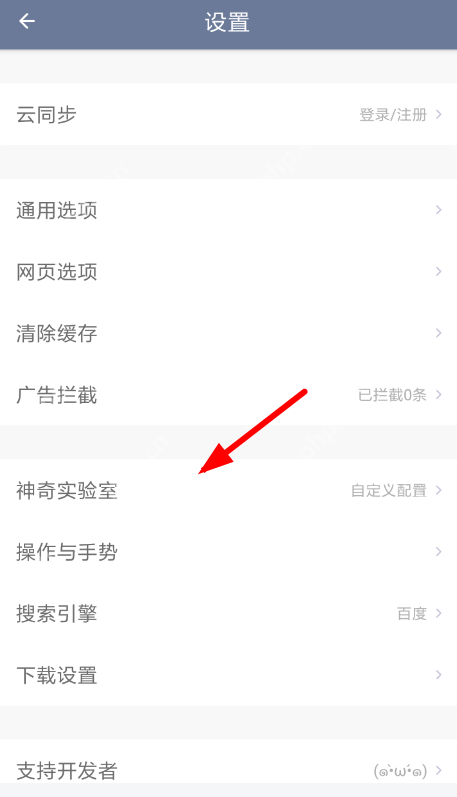
3、通过“导入书签”选项,用户可以浏览并选择本地书签文件,从而将其他浏览器导出的书签导入到“神奇浏览器”中。
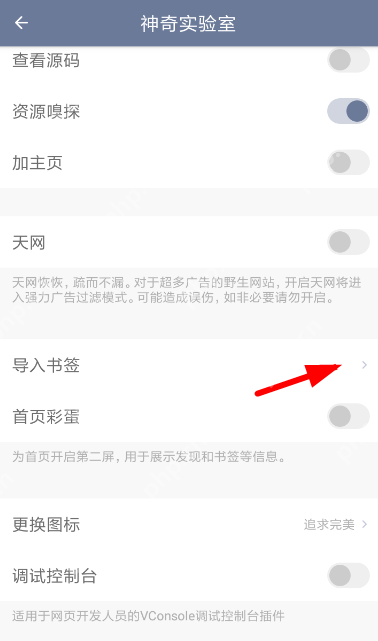
各位朋友们,通过上述详细步骤,是不是对导入书签的方法已经了然于心了呢?
神奇浏览器相关攻略推荐:
神奇浏览器如何设置首页二屏?首页二屏设置详细指南
神奇浏览器导入书签详细教程
神奇浏览器添加主页的具体方法

- 百分浏览器Cent Browser v3.5.3.34 正式版
- 76.09 MB 时间:07.21
小编推荐:
相关攻略
更多 - Windows Server 2012 如何关闭浏览器保护模式 05.18
- 夸克怎么换证件照底色 05.18
- 腾讯体育怎么下载视频到本地?腾讯体育下载视频到本地方法 05.18
- 美团外卖怎么看买了多少次订单 订单数量查询步骤详解 05.18
- b站图片怎么保存 图片下载方法与保存路径说明 05.18
- uc浏览器不解压可以看视频吗 uc浏览器直接观看压缩包视频技巧 05.18
- 好用的浏览器推荐 速度快且简洁的浏览器软件 05.18
- Safari阅读模式:减少干扰的网页浏览设置 05.18
热门推荐
更多 热门文章
更多 -

- 《哈利波特:魔法觉醒》守护神测试方法攻略
-
2022-09-17 13:04
手游攻略
-

- 大话西游手游冰封幻境最强攻略 冰封幻境解析
-
2022-05-08 21:12
手游攻略
-

- 黑人抬棺材专业团队跳舞
-
2022-07-30 08:06
八卦新闻
-

- 口袋妖怪金手指代码大全
-
2021-12-12 12:51
单机攻略
-

- 《巫师3》妓院升级心得
-
2021-12-16 01:00
单机攻略



















